如果您的计算机启动缓慢,那么您可能需要修改win7启动项。接下来,边肖教你如何修改win7启动项。让我们把它读下来!
1.点击电脑桌面上的“开始”菜单项,找到“电脑”菜单项。
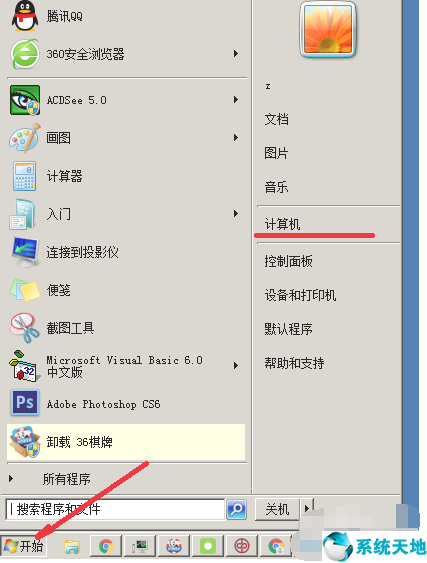
2.右键单击“计算机”项,并在右键菜单中选择“属性”功能项。
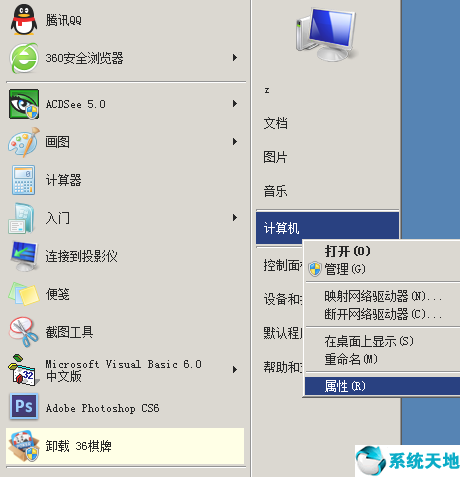
3.进入计算机属性窗口。选择“高级系统设置”选项卡进入。
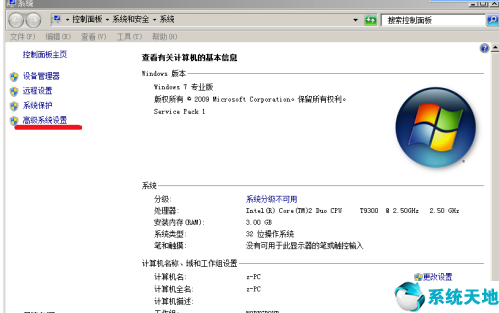
4.进入系统属性页面。底部项目“启动和故障恢复”用于管理系统启动项目。点击“设置”命令按钮,进入“启动和故障恢复”窗口。
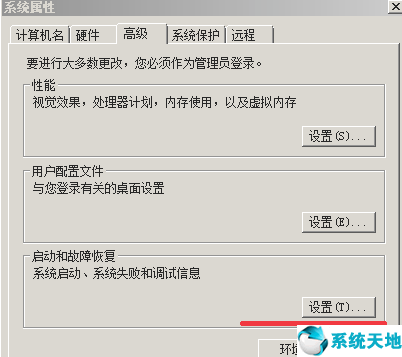
5、顶项“默认操作系统选择”,你可以选择你电脑启动项中的任何系统作为默认操作系统。
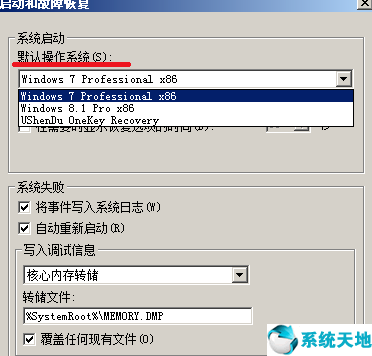
6.第二项显示操作系统列表的时间,用于设置操作系统菜单在windows启动期间停留的时间。如果经常需要手动调整电脑使用的操作系统,可以长时间设置。
以便运行中的计算机启动页面有足够的时间选择操作系统。
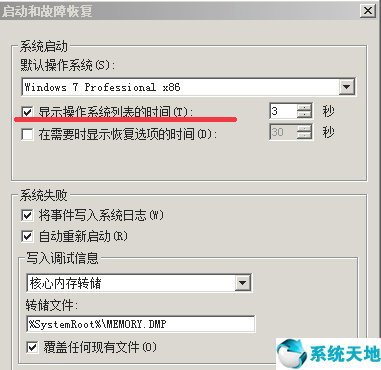
所以这就是如何修改win7启动项的所有内容。希望以上内容对大家有所帮助!






